口座開設のSTEP通りにすすめたらあっという間に開設できた✨
さっそくイーサリアム(ETH)を買ってみたいから
買い方を教えてほしいな♪
まずビットフライヤーに日本円を入金して
イーサリアム(ETH)を買ってみよう!
買い方は4通りあるから
自分にあった方法ですすめていくといいよ✨
このページでは、日本円入金からイーサリアム(ETC)を買うまでの4通りのSTEPを説明しています。
ビットフライヤーで口座開設したものの・・・
・日本円の入金方法
・イーサリアムの買い方
手数料がたかい【販売所】はあるけれど
手数料がやすい【取引所】がみあたらない💦😥
・購入タイミングがわからない
などなど不安だらけではないでしょうか💦
手数料に負担をかけずに、できるだけ安く取引したいと思いますよね♪
手数料をおさえるなら
bitFlyer Lightning(ビットフライヤー ライトニング)
という場所からイーサリアムが買えます🙆
この記事は初心者向けなので悩みはマルっと解決できます☺
慣れてしまえば誰でもカンタンに買えてしまうのでステップ通りにすすめて行きましょう。
はじめはドキドキしますが資産づくりの第一歩を楽しみながら はじめてみてください♪
記事の内容
- イーサリアム購入前に知っておくといい”3つのこと”
- 振込手数料無料!!ビットフライヤーへ0円で入金する手順
- ビットフライヤーでイーサリアム(ETH)を買う4つの方法💰
この記事はビットフライヤーへ手数料をかけずに入金する手順からイーサリアム(ETH)の購入について解説しています。
投資コストで損をしないためにも 最後まで読んでみてください!
口座開設がまだ という方は『 【初心者向け】ビットフライヤーの口座開設を5STEPで解説 』こちらの記事で詳しく説明しています。
なんと最短10分で開設できますよ!
-

-
【初心者向け】ビットフライヤーの口座開設を5STEPで解説
続きを見る
目次(タップすると飛べます)
イーサリアム(ETH)購入前に知っておくといい”3つのこと”
初心者だからイーサリアム(ETH)購入前に知っておくべきことがあるんです!
それを 3つ まとめてみました。
イーサリアム購入まえのポイント
- ポイント1 【イーサリアムを購入するならビットフライヤー!】
イーサリアムを購入するにあたり”ビットフライヤー”と”コインチェック”
2つの取引所どっちで購入したらいいの?
と迷うかたはビットフライヤーをオススメします!
理由は手数料
ビットフライヤーの【プロ向け取引所Lightning】で
イーサリアムを買うと手数料が安い✨
残念ながらコインチェックの【取引所】には
イーサリアムの取り扱いがないんです💦😥
スプレッド(手数料)が高い【販売所】なら取り扱いあり(下記👇手数料参照) - ポイント2 【イーサリアムを買うタイミング】
誰も未来予想はできないんです。
ありがちなのが買ったら下がり、売ったら上がる💦
長期的に見ると いつも今が安い と思っています。 - ポイント3 【余剰資金が鉄則】
まずは小額からはじめてみましょう。
イーサリアムを購入する手数料を表にまとめました。
ビットフライヤーの【販売所】に手数料→無料と記載していますがスプレッドに注意が必要です。
スプレッドとは買値と売値の差のことをいいます。
このビットフライヤーの【販売所】はスプレッドが大きく頻繁に取引すると損失が大きく膨らむことも💦
仮想通貨では販売所によりスプレットが異なります。
bitFlyer
- 【販売所】 購入先はビットフライヤーとなりビットフライヤーの提示した価格で暗号資産を売買する
- 【取引所】 ”売りて”と”買いて”のユーザー間で売買するところ
- 【bitFlyer Lightning (プロ向け取引所)】 ”売りて”と”買いて”のユーザー間で売買するところ
もう少し詳しく知りたいという方は『【初心者向け】仮想通貨(暗号資産)投資を始めるまえに心得ておく3つのポイント』こちらの記事もチェックしてください♪
-

-
【初心者向け】仮想通貨(暗号資産)投資を始めるまえに心得ておく3つのポイント
続きを見る
さてさて、さっそく入金の説明をして行きますので一緒に進めていきましょう!
手数料無料!!ビットフライヤーへ入金する手順
ビットフライヤーの口座開設が終わったら日本円を入金しましょう。
step
1ビットフライヤーのアプリを開く
①画面下にある『入出金』をタップします。
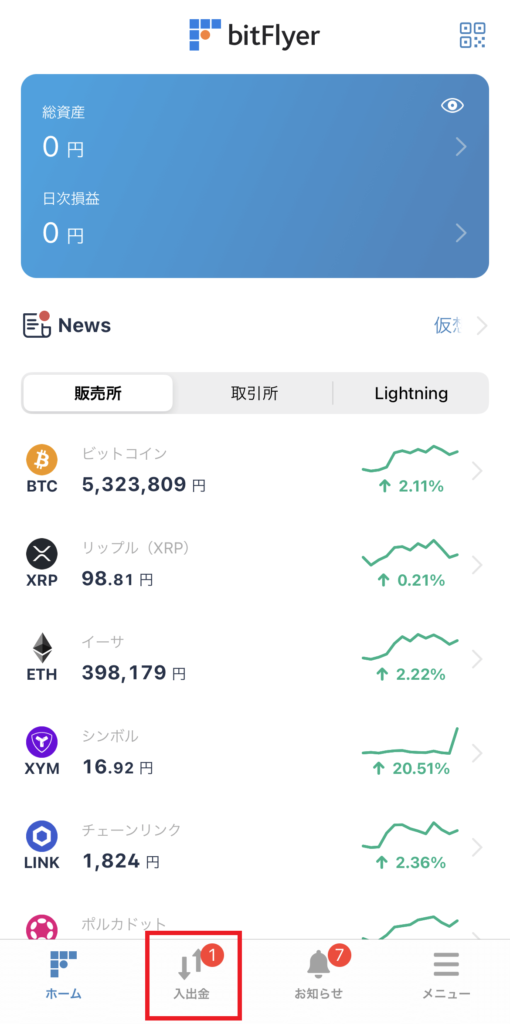
step
2入出金画面表示
入出金画面を開くと口座情報が表示されます。
入金方法は①と②の2通りあります。
①銀行口座から振込入金
②インターネットバンキングから入金
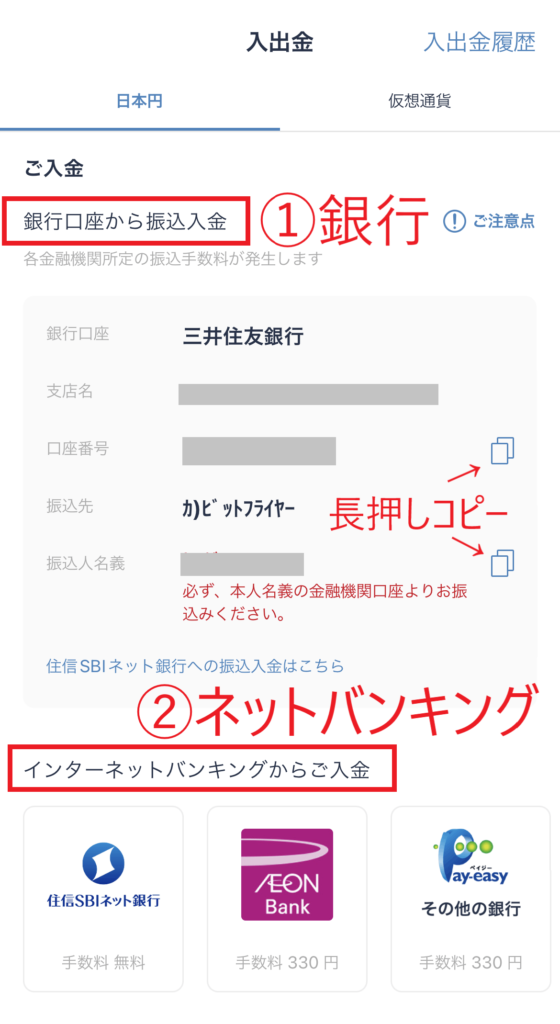
手数料無料で入金する方法は2つあります。
- ネット銀行の振込手数料【無料枠】を使って振込
- 住信SBIネット銀行から振込
ビットフライヤーは住信SBIネット銀行からの振込手数料が \0円/
その他の銀行からの振込は残念ながら手数料がかかってしまいます。
今後の投資コスト削減を考えて『ネット銀行の無料枠』『住信SBIネット銀行』の口座開設もしておくとスムーズにできますね。
ビットフライヤーでイーサリアム(ETH)を買う4つの方法
入金が終わったら イーサリアムを買ってみましょう✨
4通りの買い方があります。
取引所で買う4通りの方法
注意!ここでいう取引所とは【Lightning】のことです
- ①取引所Lightning イーサリアムを『直近の価格』で買う 【スマートフォン】
- ②取引所Lightning イーサリアムを『指値』で買う 【スマートフォン】
- ③取引所Lightning イーサリアムを『直近の価格』で買う 【パソコン】
- ④取引所Lightning イーサリアムを『指値』で買う 【パソコン】
『販売所』と『取引所』の違いってなに?!さらに詳しく知りたい方は『 【損しないために必読】仮想通貨(暗号資産)の ただしい買いかた 』こちらで説明しております。
-

-
【損しないために必読】仮想通貨(暗号資産)の ただしい買いかた
続きを見る
それでは4通りの解説をしていきます。
①取引所 イーサリアムを『直近の価格』で買う 【スマートフォン編】
こちらは スマホから販売所のLightningでイーサリアムを”直近価格”で買っていきます。
直近価格とは今現在 値動きしている状態で 最新の金額となります。
step
1スマホからビットフライヤーのアプリを開きます
①『Lightning』をタップします。
②イーサリアム(ETH)をタップします。
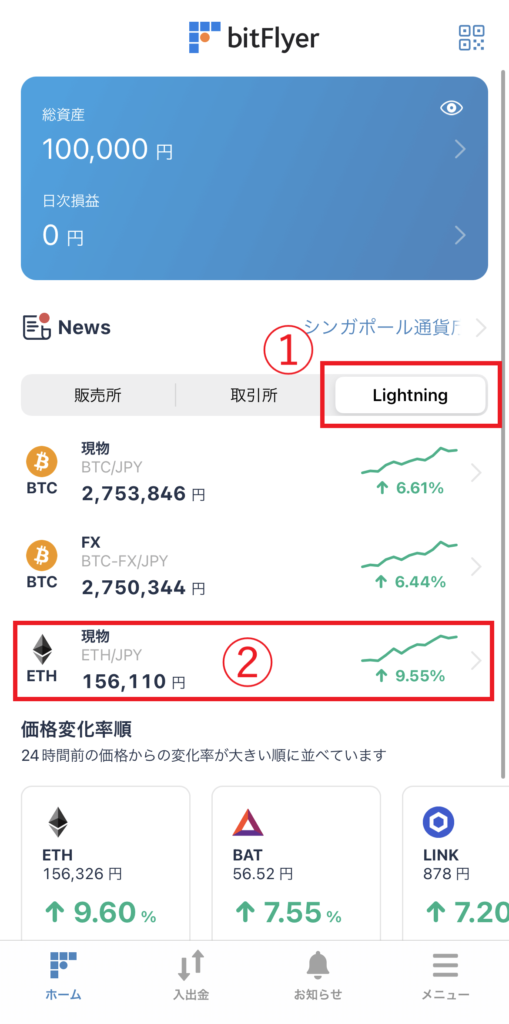
step
2イーサリアムの画面が表示されます
①の『ETH/JPN』がイーサの取引所になります。
②画面下の「板」の絵をタップします。
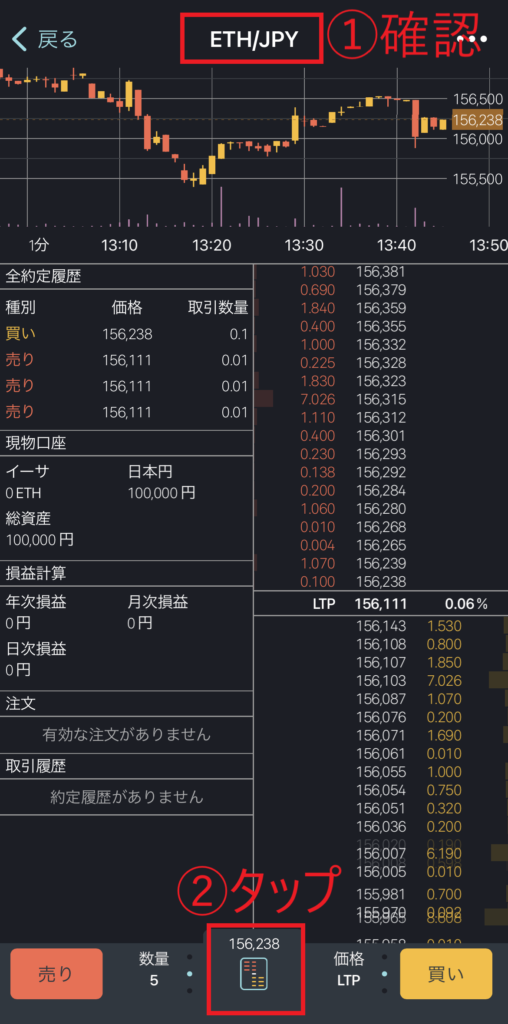
step
3イーサリアム板取引画面
①『成行』をタップします。
②『数量』を入力します
③予想価格を確認します
④『買い』をタップします。
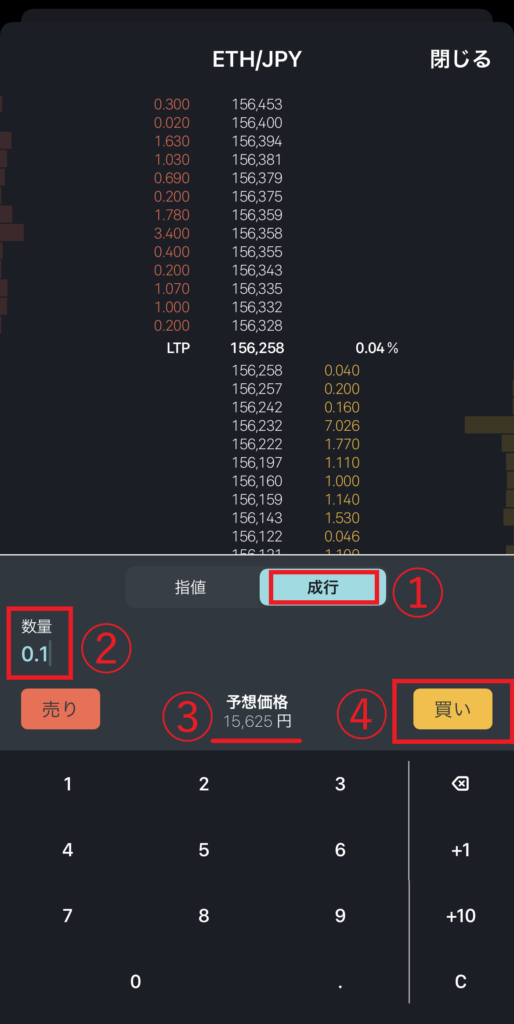
step
4注文を確定します
注文した内容を確認したら『買い注文を確定する』をタップします。
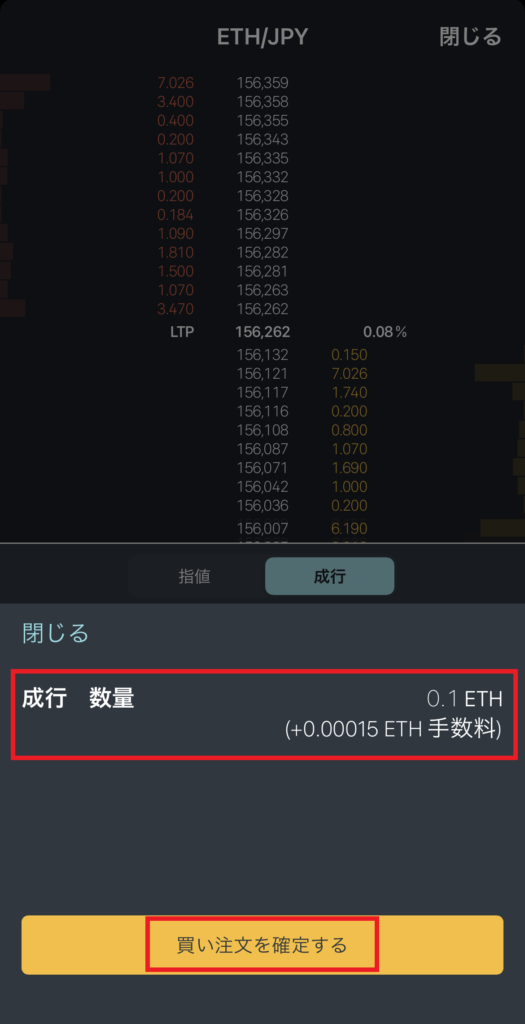
ビットフライヤーの
bitFlyer Lightning(プロ向け取引所)では約定数量によって 0.01%~0.15% の手数料がかかります。
今回の場合手数料が0.00015ETHと表示してあるので23円の手数料(スプレッド)がかかりました。
以上で終わりです♪
慣れてしまえば10秒で買えてしまいます☺
②取引所 イーサリアムを『指値』で買う 【スマートフォン編】
『取引所』でイーサリアムを『指値』で買ってみましょう。
先ほどの『 ①取引所 イーサリアムを『直近の価格』で買う 【スマートフォン】』では
変動している直近の価格で買う方法でしたが
②では指値で買う方法を説明していきます。
指値ってなに?
指値注文といって
銘柄の『上がる』『下がる』を予想して
予約注文を入れることをいうよ♪
最新の価格より下がると思ったら最新価格より低いレートで予約注文をいれます💰
step
1スマホからビットフライヤーのアプリを開きます
①『Lightning』をタップします。
②イーサリアム(ETH)をタップします。
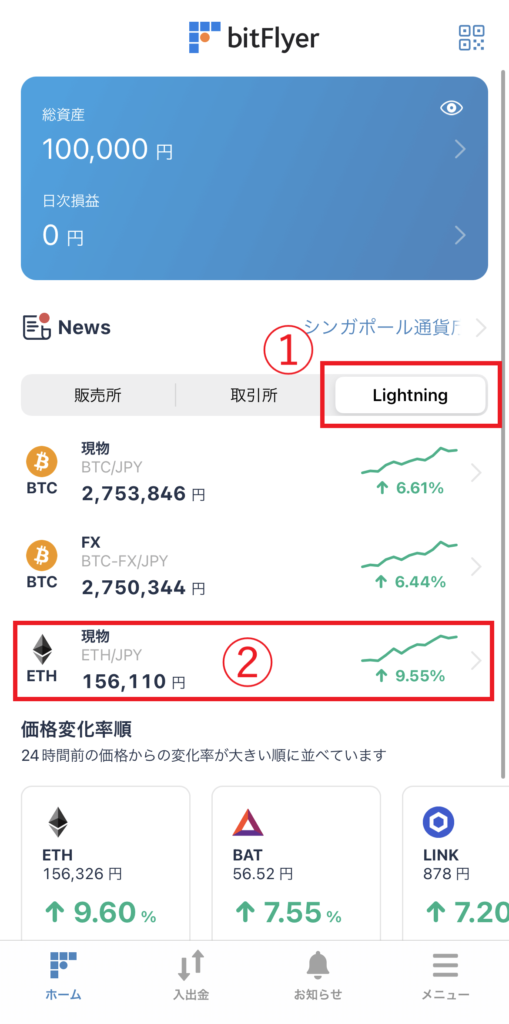
step
2イーサリアムの画面が表示されます
①の『ETH/JPN』がイーサの取引所になります。
②画面下の「板」の絵をタップします。
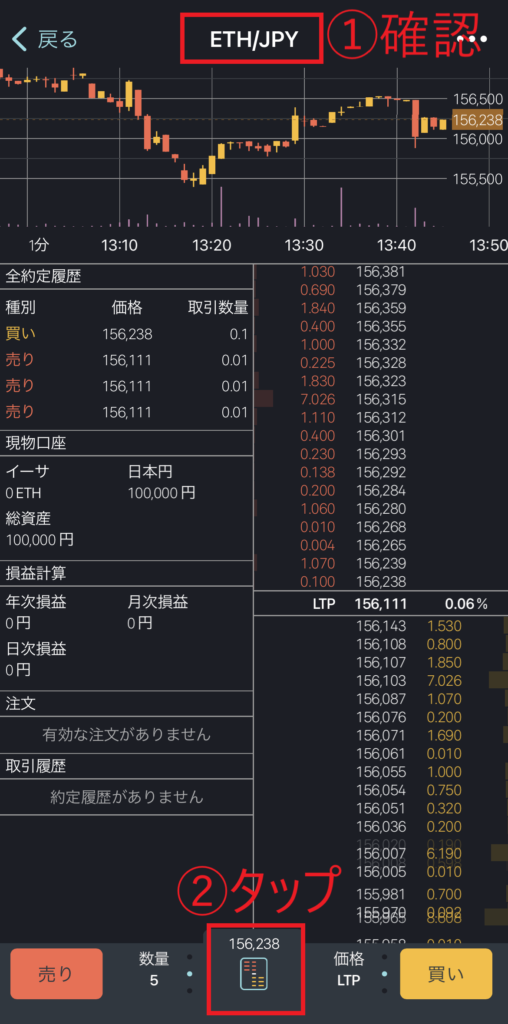
step
3指値注文をいれる
①『指値』になっていることを確認します
②最新価格の表示をみて
③金額を入力し
④数量も入力します(画面の場合15万円まで下がったら0.1ETH『予想価格15,000円』購入)
⑤『買い』をタップします
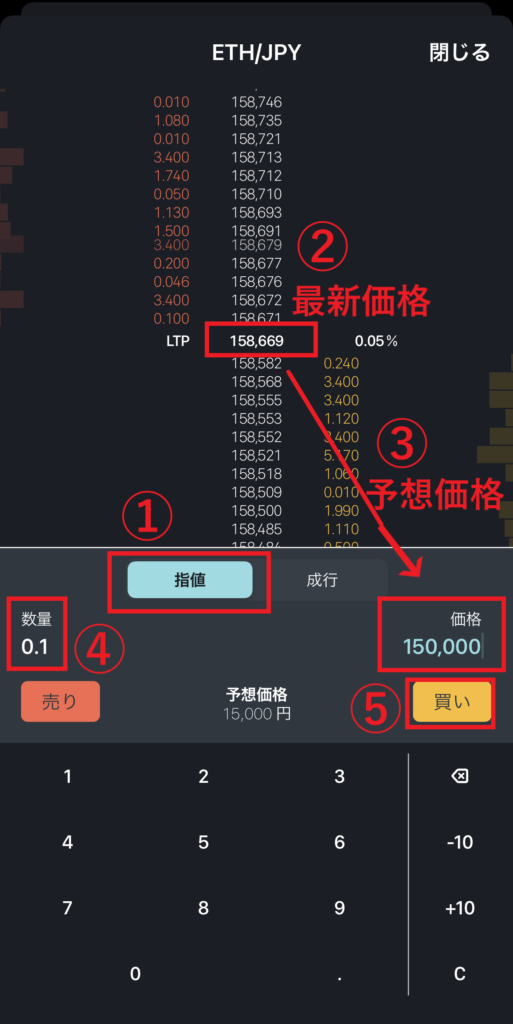
希望の価格まで下がったら指値注文が自動で成立します
③取引所 イーサリアムを『直近の価格』で買う 【パソコン編】
③からはパソコン操作になります。
パソコン画面から販売所のLightningでイーサリアムを”直近価格”で買っていきます。
直近価格とは今現在 値動きしている状態で 最新の金額となります。
step
1ビットフライヤーを開く
パソコンから『ビットフライヤー ログイン』と検索してログイン画面をひらきます
①メールアドレス
②パスワード
③『ログイン』をクリックします
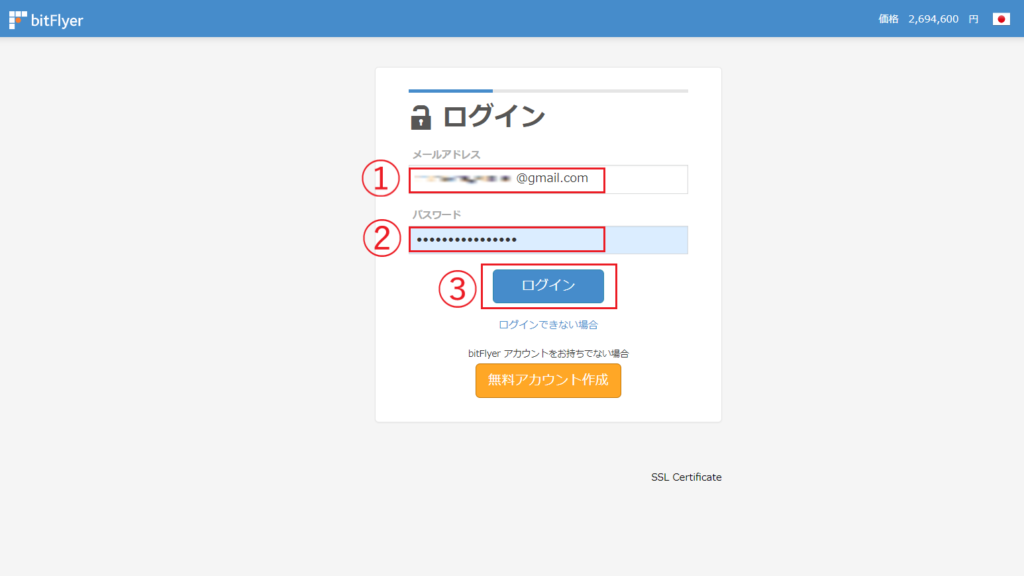
step
2二段階認証
二段階認証をするため自分の登録した携帯電話に認証コードを送ります
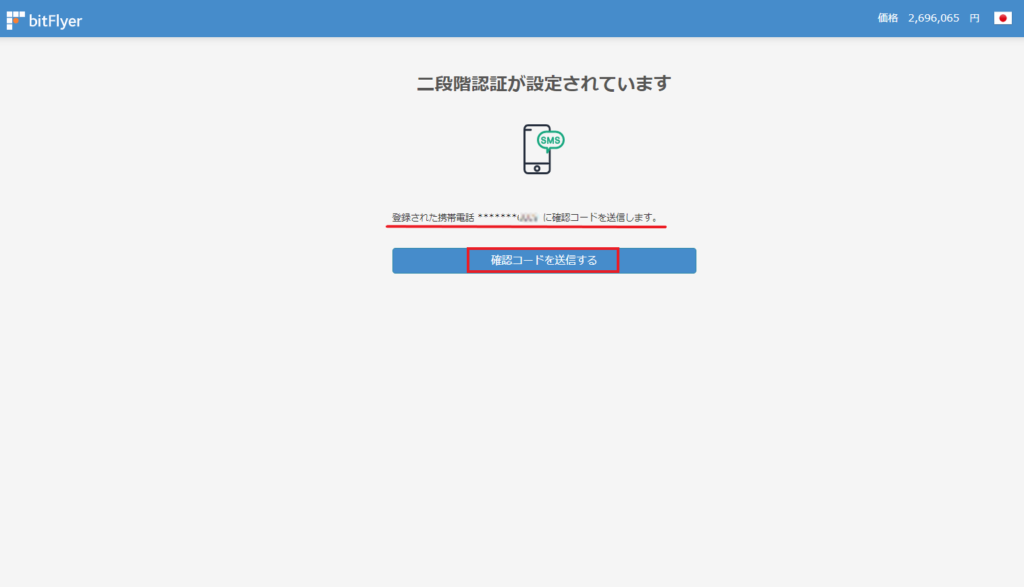
step
3確認コード
携帯電話に送られた認証コードの6桁です
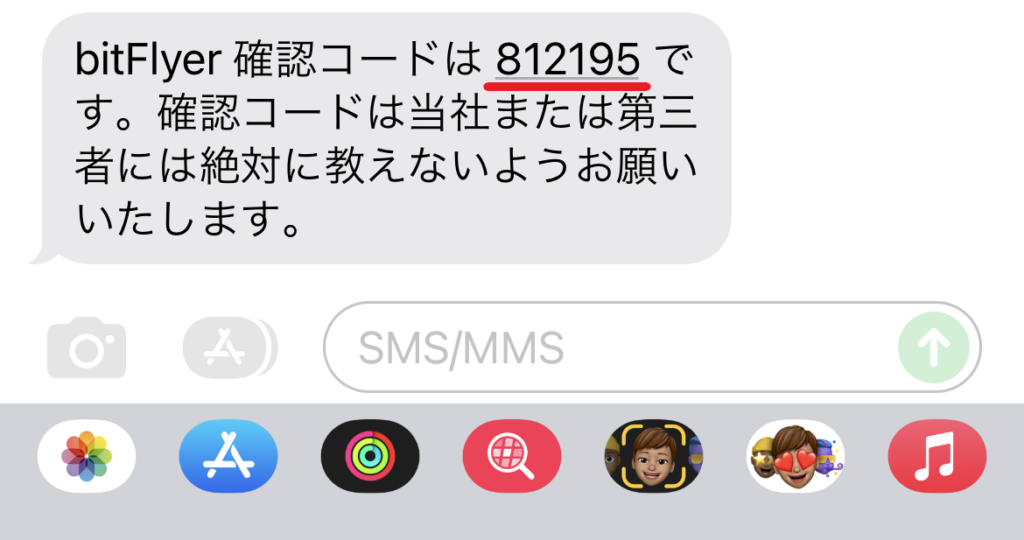
6桁の確認コードを入力して『確認』をクリックします
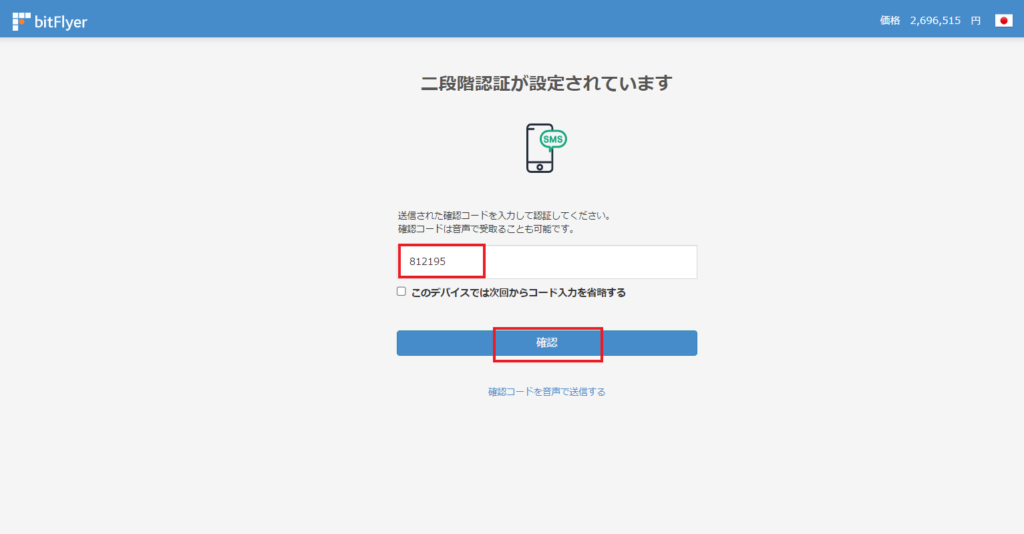
step
4ログインしたらbitFlyer Lightningをクリック
bitFlyer Lightning(ビットフライヤー ライトニング)を開きます
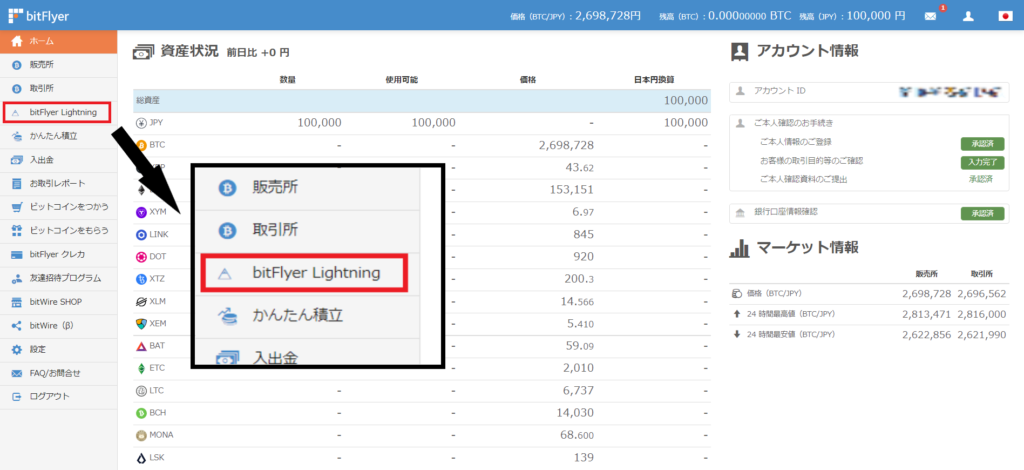
step
5モード選択
パソコンにあわせて『通常モード』か『低負荷モード』か選択してください
『通常モード』にして動作が重い場合はあとから『低負荷モード』に切り替えられます

step
6BTC画面からETH画面に変更します
ライトニングの初期画面はBTCになっているのでイーサリアムの画面に変更します
①『現物』をクリックします
②『ETH/JPY』をクリックします
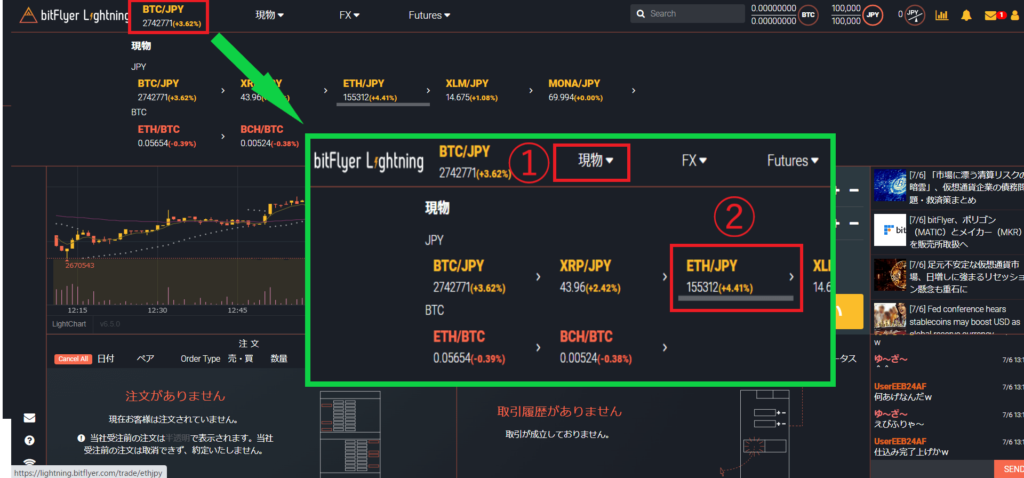
step
7ETH画面から『成行』をクリックします
①『ETH/JPY』イーサリアム画面に変更したことを確認します
②成行をクリックします
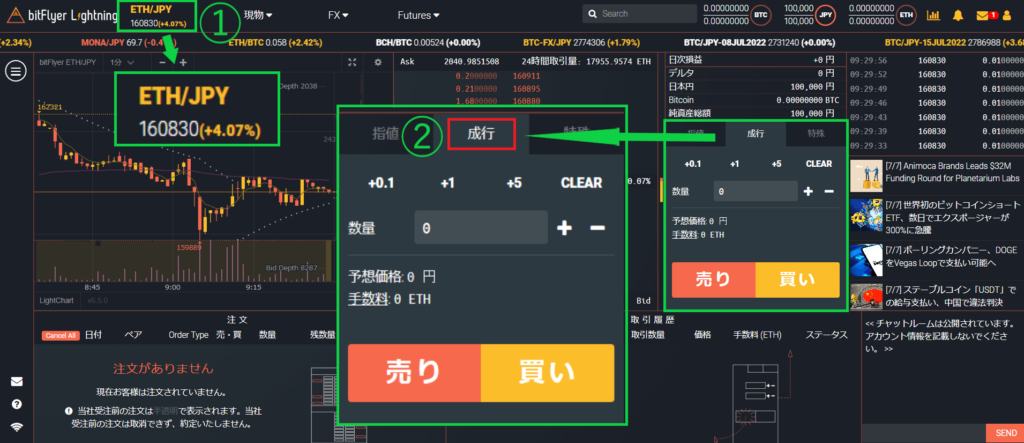
step
8『成行』で購入します
①『数量』を入力します
②『予想価格』と『手数料』が表示されるので確認します
③『買い』をクリックします
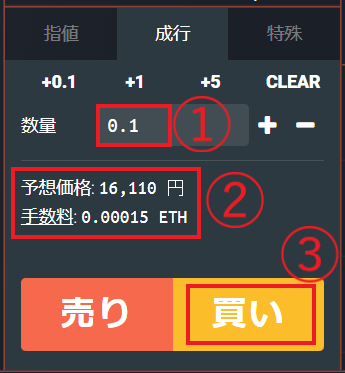
どうでしょうか。
カンタンに購入できますよね♪
④取引所 イーサリアムを『指値』で買う 【パソコン編】
こちらの④もパソコン操作ですすめていきます。
パソコン画面から販売所のLightningでイーサリアムを”指値”で買っていきます。
指値ってなに?
指値注文といって
銘柄の『上がる』『下がる』を予想して
予約注文を入れることをいうよ♪
最新の価格より下がると思ったら最新価格より低いレートで予約注文をいれます💰
step
1ビットフライヤーを開く
パソコンから『ビットフライヤー ログイン』と検索してログイン画面をひらきます
①メールアドレス
②パスワード
③『ログイン』をクリックします
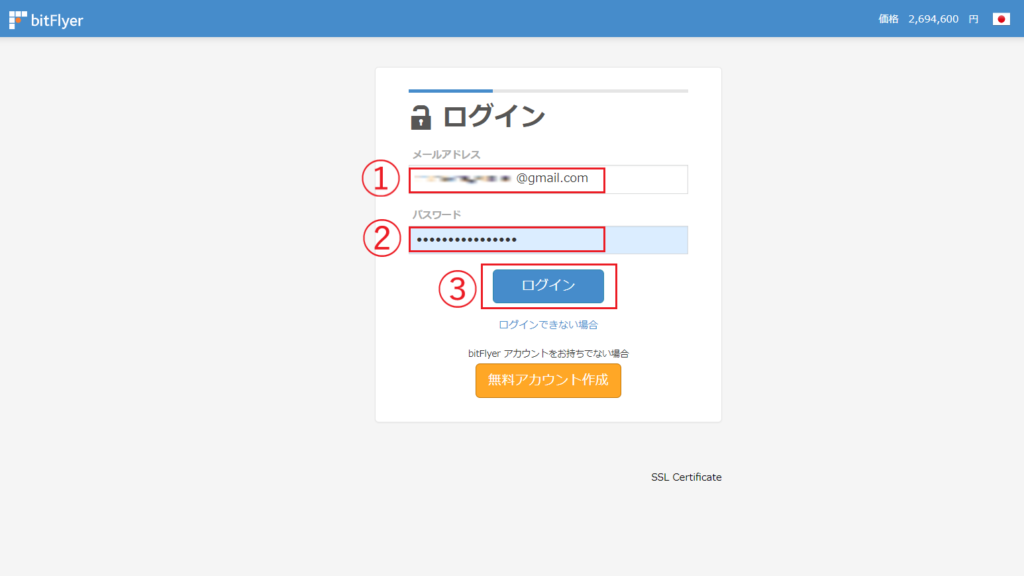
step
2二段階認証
二段階認証をするため自分の登録した携帯電話に認証コードを送ります
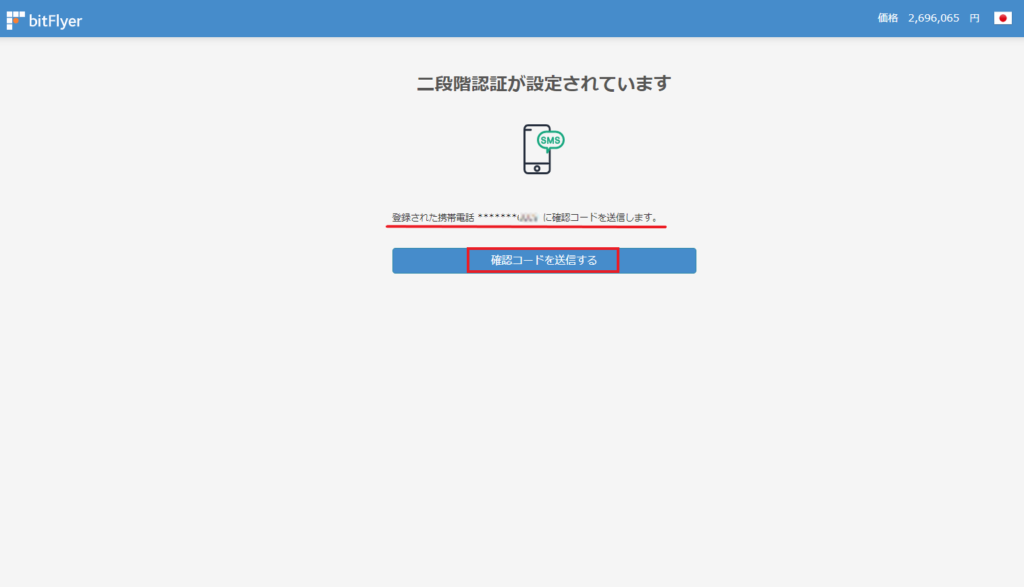
step
3確認コード
携帯電話に送られた認証コードの6桁です
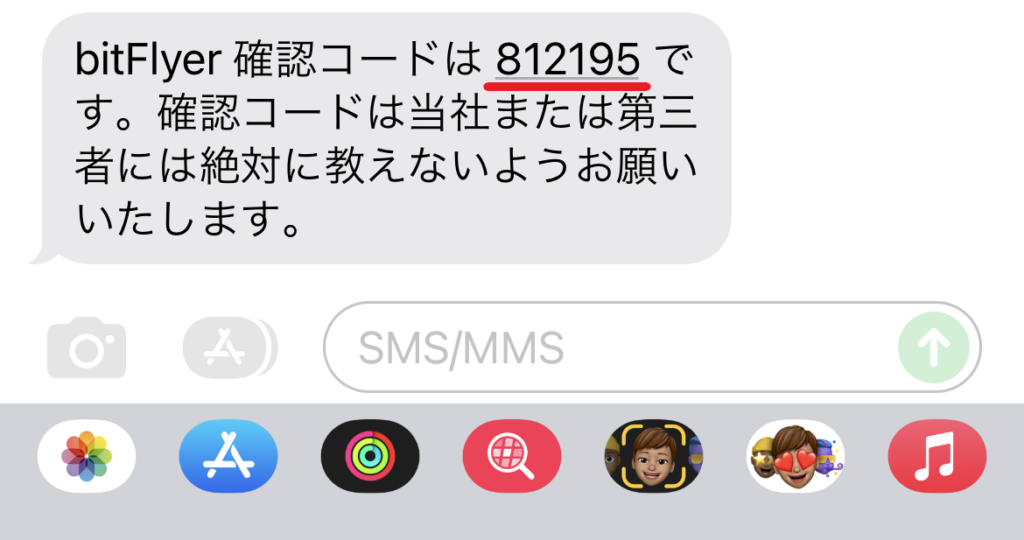
6桁の確認コードを入力して『確認』をクリックします
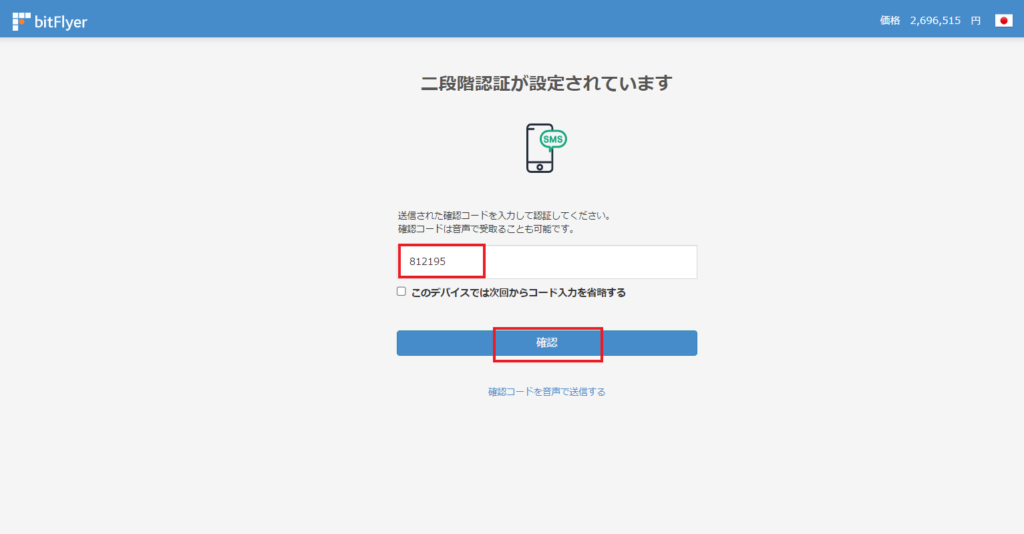
step
4ログインしたらbitFlyer Lightningをクリック
bitFlyer Lightning(ビットフライヤー ライトニング)を開きます
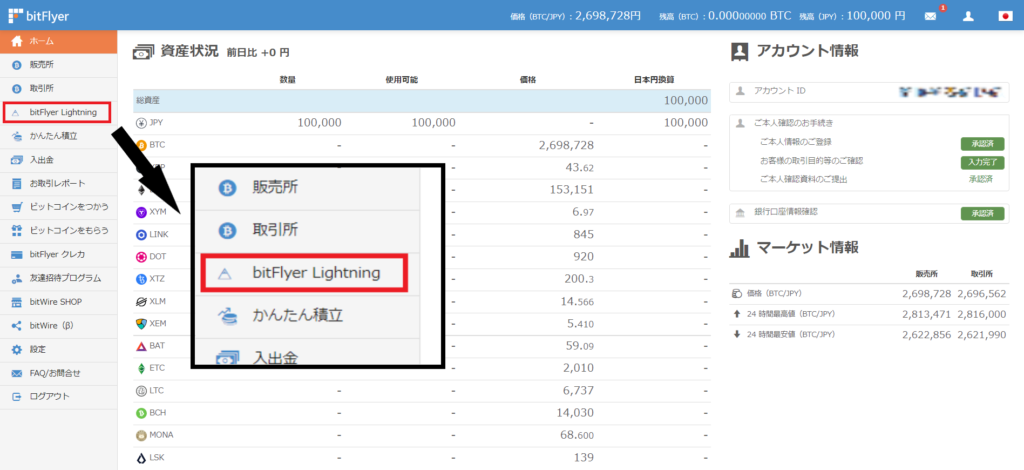
step
5モード選択
パソコンにあわせて『通常モード』か『低負荷モード』か選択してください
『通常モード』にして動作が重い場合はあとから『低負荷モード』に切り替えられます

step
6BTC画面からETH画面に変更します
ライトニングの初期画面はBTCになっているのでイーサリアムの画面に変更します
①『現物』をクリックします
②『ETH/JPY』をクリックします
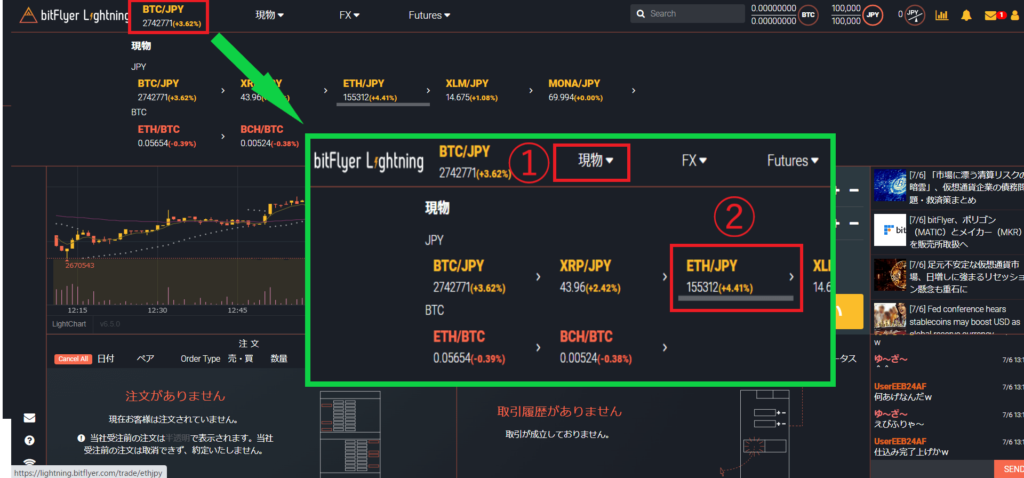
step
7ETH画面から『指値』をクリックします
①『ETH/JPY』イーサリアム画面に変更したことを確認します
②指値をクリックします
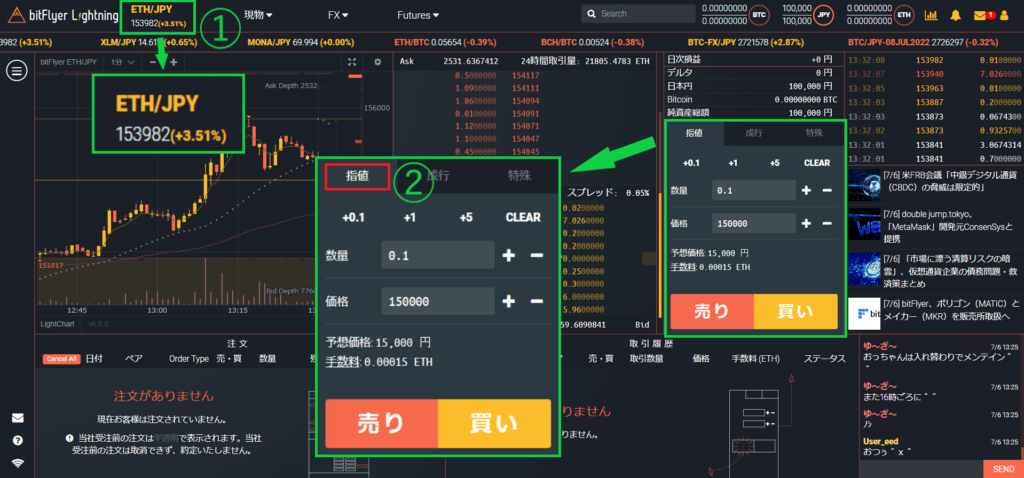
step
8『指値』で購入します
①『数量』を入力します
②【最終取引価格】より低い金額を指値の『価格』に入力します
③『買い』をクリックします
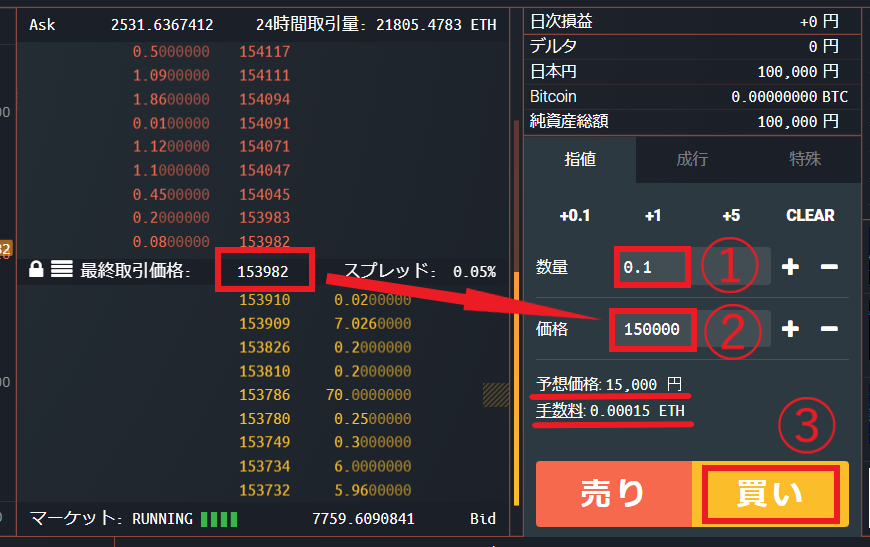
例えば・・・
【最終取引価格】は153.,982円なので150,000円に下がったら買うように設定をします。
そうすることで【最終取引価格】が150,000円に下がったところで売買が成立して購入されます🙆
さいごに
みなさん、ビットフライヤーからイーサリアムを購入する4つの方法はいかがでしたか。
1回でもいいので『成行』や『指値』で買ってみることに挑戦してみてくださいね♪
そして、いつも私が言っていることなのですが
絶対に資金を一気に入れない事❕
必ず少額から、はじめてください☺

